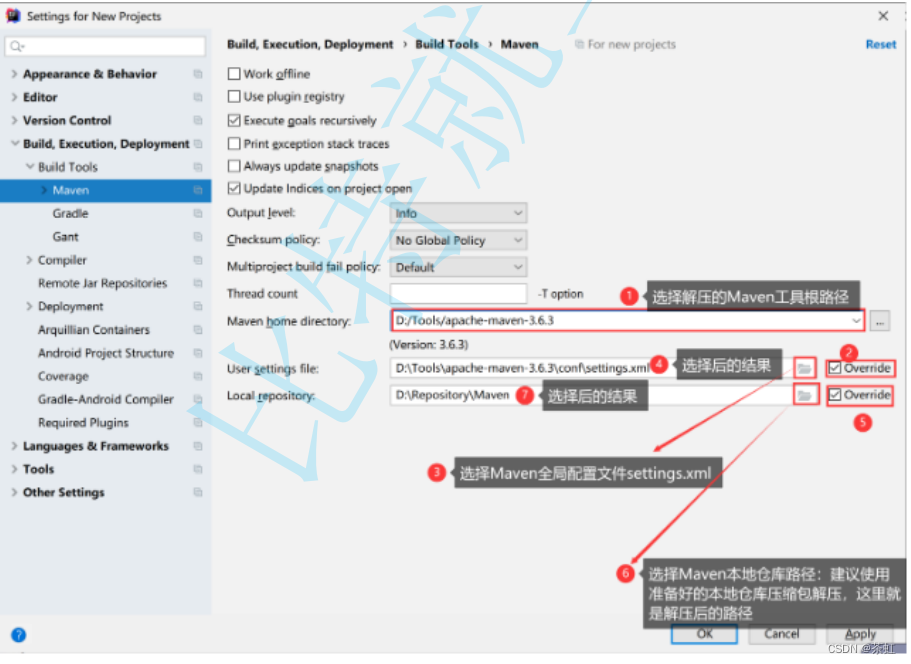1、第三方库
1.1 背景
IT行业流行一句话,叫做“不要重复造轮子”,以Java语言为例:
-
JDK已提供的功能,可以通过相应的 API 直接使用,不用自己重新实现。
-
JDK没有提供的功能,在富有开源精神的 IT行业,大部分通用功能也都能在开源社区找到。
1.2 概念
某个编程语言在安装好开发环境以后,默认会提供基础API。除此之外,还可以由第三方提供代码库
(我们称为第三方库,一般为后缀为jar的文件),我们可以通过第三方库提供的API来使用某些已有的
功能,而不用重复造轮子。
第三方库jar文件为一个压缩文件,可以使用解压软件打开,里边包含的都是class文件,即编译好
的可在JVM上运行的字节码。
一个Java程序基于某个第三方库来实现某些功能时,该第三方库也称为该Java程序的
依赖包
。
1.3 第三方库和API的关系
API,即Application Programming Interface,应用程序接口。为软件库开放出来的功能调用接口。这里的接口指调用方,被调用方约定的一组调用规范定义。大家在JDK API文档中看到的都是API,如:java.util
Class Arrays

以上为Arrays工具类提供的静态方法 asList ,包括方法名,方法参数(可变的多个泛型对象),返回类型(实现List接口的对象),整个方法定义构成了Arrays工具类提供的API:将某类型的多个对象转换为填充了这些对象的List。
第三方库和API的关系,类似于餐馆和点餐,对于餐馆(第三方库,被调用方)提供的点餐服务(API)来说,消费者(调用方)不用关心餐馆内部如何实现。
1.4 如何使用第三方库
在Java
中,使用第三方库,主要体现在开发
java
代码时引入依赖,编译时添加编译依赖,及运行时添加运行依赖。
示例: jansi
是一个提供控制台输出彩色字符的第三方库,引入该依赖,并输出彩色的内容。
步骤一:开发java
程序
使用普通文本编辑器(如记事本,notepad++
,
Visual Studio Code
等)编写
java
代码后保存在本地先使用 import
引入依赖,再打印彩色内容:
import org.fusesource.jansi.AnsiConsole;
import static org.fusesource.jansi.Ansi.Color.*;
import static org.fusesource.jansi.Ansi.ansi;
public class Main {
public static void main(String[] args) {
AnsiConsole.systemInstall();
int lineNumber = 0;
System.out.print( ansi().fg(MAGENTA).a(++lineNumber));
System.out.println( ansi().fg(CYAN).a("面试官:").fg(RED).a("你都会什么编程
语言?") );
System.out.print( ansi().fg(MAGENTA).a(++lineNumber));
System.out.println( ansi().fg(BLUE).a("我: ").fg(GREEN).a("精通C、
C++、Java、HTML、JavaScript等语言,的单词拼写") );
System.out.print( ansi().fg(MAGENTA).a(++lineNumber));
System.out.println( ansi().fg(CYAN).a("面试官:").fg(RED).a("就这?会什么系
统嘛?") );
System.out.print( ansi().fg(MAGENTA).a(++lineNumber));
System.out.println( ansi().fg(BLUE).a("我: ").fg(GREEN).a("精通
Windows、Mac、Linux系统,的关机") );
AnsiConsole.systemUninstall();
}
}步骤二:
javac
编译
参考下面的javac编译命令说明
先下载
jansi 依赖包,下载好保存在本地任意路径:
jansi
下载链接
再使用
javac
命令来编译(注意依赖包路径要改成自己的):
javac
–
cp
“E:/test/lib/jansi-2.3.3.jar”
–
encoding UTF-8 Main.java
执行成功,
cmd
不会出现异常报错信息,并且会在当前路径下生成
Main.class
文件。
步骤三:
java
运行
参考下面的java运行命令说明
使用
java
命令来运行(注意依赖包路径要改成自己的):
java
–
cp
“.;E:/test/lib/jansi-2.3.3.jar”
Main
输出结果如下:

2、
Java
程序标准流程
2.1 流程
对于真实的java
程序流程来说,要分为开发环境和测试环境,生产环境等等,不同环境的流程都不一样:
-
开发环境中,一般开发完
java
代码后,编译并运行即可。
-
生产环境中,不是在开发人员电脑中运行程序,而是在生产的服务器主机中运行
详细流程如下:
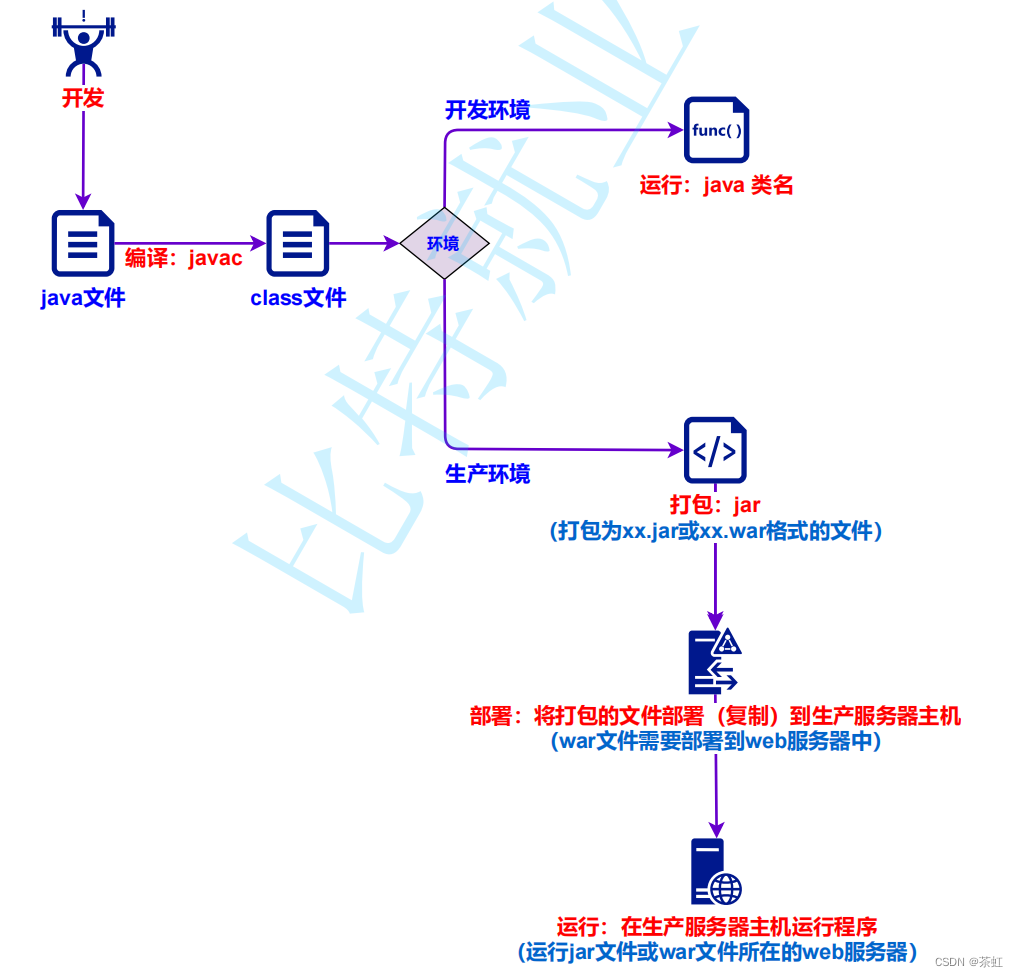
2.2
编译:
javac
我们主要关注以下几个常用参数:
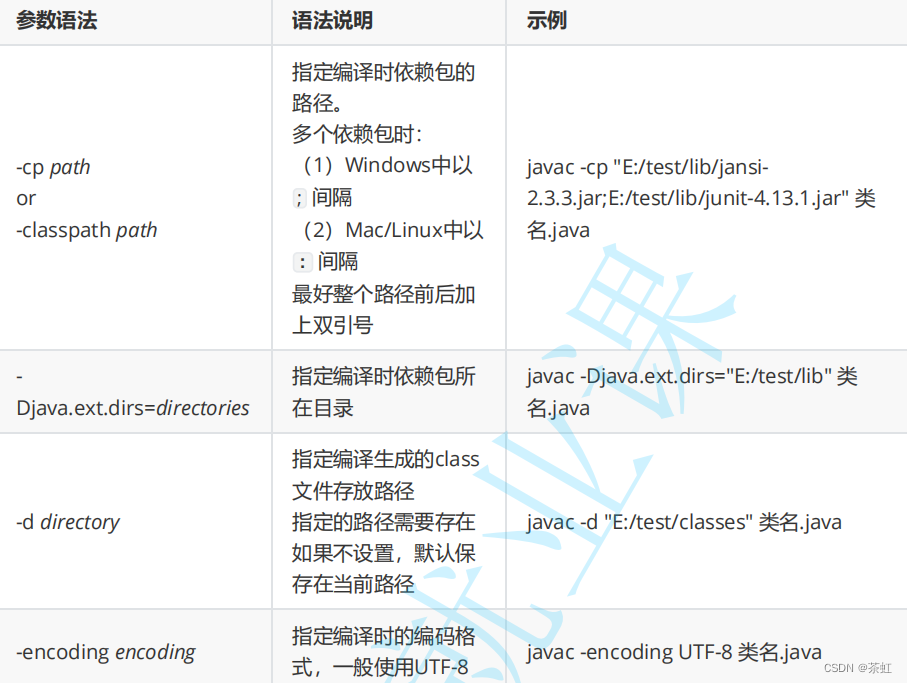
2.3
运行:
java
我们主要关注以下常用参数:
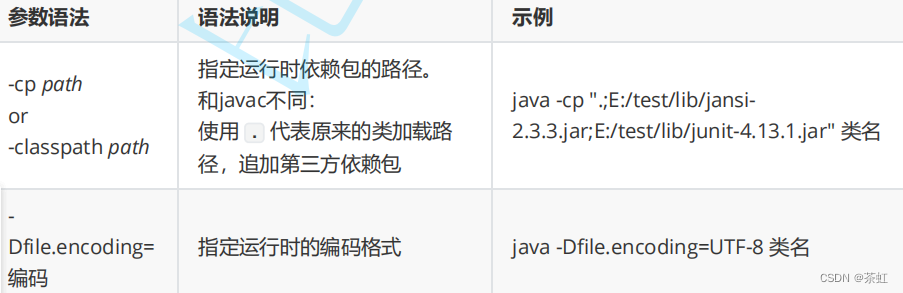
执行java程序会:
1. 开启java虚拟机
2. 加载class字节码到内存
3. java虚拟机执行字节码指令(翻译为机器码)
4. cpu执行机器码
2.4 打包:
jar
在项目代码很多时,常常需要把整个项目代码,包括依赖包,都打包为一个压缩文件:
-
如果是
web
项目(后边学习,这里简单了解即可),会打包为
war
文件。
-
一般的项目,打包为
jar
文件,对于
jar
文件来说,一般是以下作用:
作为依赖包提供给其他项目使用
作为应用程序,包含一个入口类(main
主函数的类),可以直接使用
java
–
jar
文件名
执行。
jar文件中需要包含 META-INF/MANIFEST.MF 文件,作为描述信息,格式为键: 值,我们主要关注两个:
Main-Class: 入口类的全限定名(包名+类名)
Class-Path: 指定jar文件运行时依赖包的路径。多个依赖包时:(1)Windows中以 ; 间隔
(2)Mac/Linux中以 : 间隔
我们主要关注以下几个常用参数:
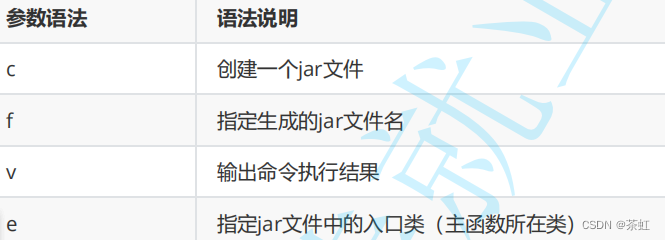
jar命令使用格式为:
-
作为依赖包提供给其他项目使用:
jar cvf
生成的文件名 包含的文件或目录
[
多个之间
Windows
以
;
间隔,
Mac
或
Linux
以
:
间隔
]
-
作为应用程序:
jar cvfe
生成的文件名 入口类的全限定名 包含的文件或目录
以上命令可以生成
META
–
INF/MANIFEST.MF
及
Main
–
Class
,但需要手动配置
Class
–
Path
2.5 示例
将以上使用
jansi
第三方库的
class
文件打包为
jar
文件并执行:
jar cvfe main.jar Main Main.class
以下为执行结果:

以上命令执行成功会在当前路径下,生成一个main.jar的文件,用解压工具(如
WinRAR
)打开,再双击使用编辑器打开其中的 META
–
INF/MANIFEST.MF
文件,添加
Class
-Path :

以下为文件内容:
Manifest-Version: 1.0
Created-By: 1.8.0_281 (Oracle Corporation)
Main-Class: Main
在第
4
行添加
Class
–
Path
,设置为
jansi
依赖包的路径(建议设置为生成的
main.jar
包到
jansi
依赖
包的相对路径),修改后为:
Manifest-Version: 1.0
Created-By: 1.8.0_281 (Oracle Corporation)
Main-Class: Main
Class-Path: lib/jansi-2.3.3.jar
注意修改完成后,在解压工具中更新:
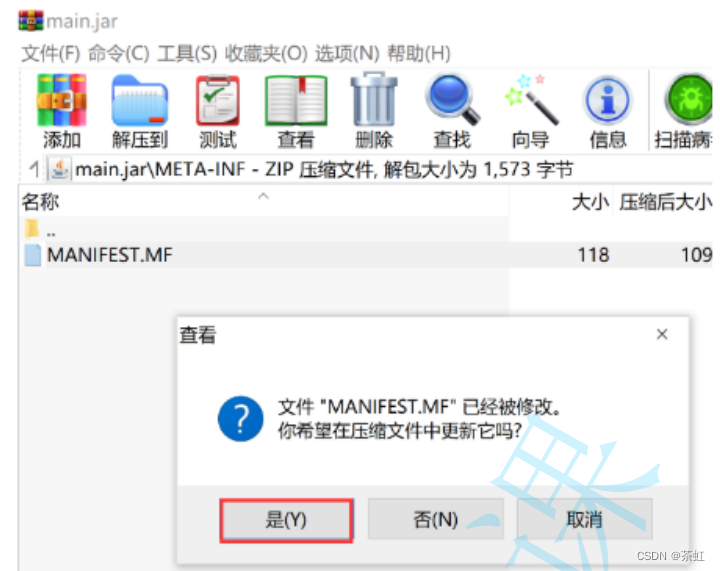
修改完成后,即可以直接运行:
java -jar main.jar
3、构建工具
3.1 背景(了解)
通过以上Java
程序的流程可以看出,在不同的阶段,需要使用原生的
JDK
命令来进行相关处理,且使用时并不太方便:
-
依赖包需要手动下载:如果依赖包还有自身的依赖,需要递归下载。
-
编译(
javac
)、打包(
jar
)、运行(
java
)需要指定依赖包路径参数,即便使用
IDEA
等工具,还
需要配置后才能操作,比较麻烦。
-
了解:打包后的结构作为生产环境运行结构,需要和开发环境运行结构一致:除了依赖包,可能还
需要在运行时加载配置文件、资源文件等。此时手动操作一般是复制到编译路径,将整个编译路径
中的文件打包;或使用
IDEA
等工具,进行配置后再操作。
-
上传到代码库中的项目代码、依赖包、配置文件和资源文件,其他开发人员下载以后,还需要重新
配置,使用非常不方便。
由于以上操作比较繁琐,使用不便,就有了项目构建工具来专门做这种项目构建的工作。
3.2 常见构建工具(了解)
对于Java
项目来说,使用的比较广泛的构建工具主要有三种:
-
Ant
:比较老的一款构建工具,构建时需要自行指定编译路径,资源路径等,依赖包还是需要自行
下载。目前主流的项目都不再使用。
-
Maven
:采取
“
约定优于配置
”
的思想,约定好编译路径,资源路径等(也可以配置修改),依赖包
可以从网络自行下载,
Maven
主要基于
XML
文件进行配置。目前
Java
服务端项目大多使用
Maven
来构建。
-
Gradle
:和
Maven
功能非常类似,只是采取基于
Groovy
脚本语言的
DSL
语法进行配置。安卓开发
几乎都是基于
Gradle
。
以上构建工具,我们主要学习
Maven
。
3.3 关于
Maven
Maven是一个项目构建工具,创建的项目只要遵循
Maven
规范(称为
Maven
项目),即可使用
Maven来进行管理:编译,打包等。
3.4 Maven
安装
-
下载解压
先下载Maven
,为了后续开发环境一致,我们使用统一版本:
Maven 3.6.3
下载链接
将下载的文件用解压工具解压到本地目录中,解压后的结构如下
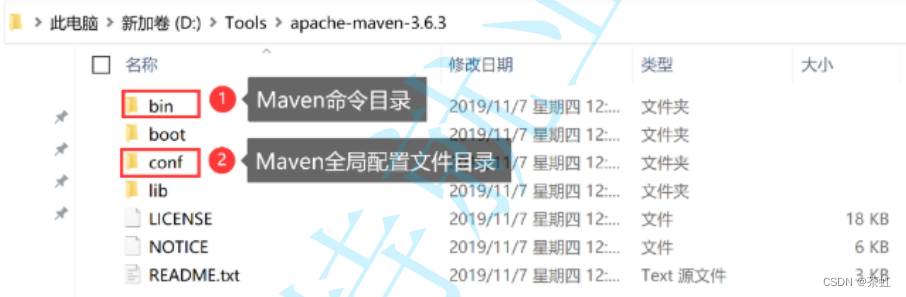
要在cmd
中全局使用
Maven
命令,需要配置环境变量。
-
Maven
环境变量配置
右键”
此电脑
“
,点击
”
属性
“
,并打开
”
高级系统设置
“
中的
”
环境变量
“
,添加
Maven
环境变量:先定义Maven
根路径变量
M2_HOME
:
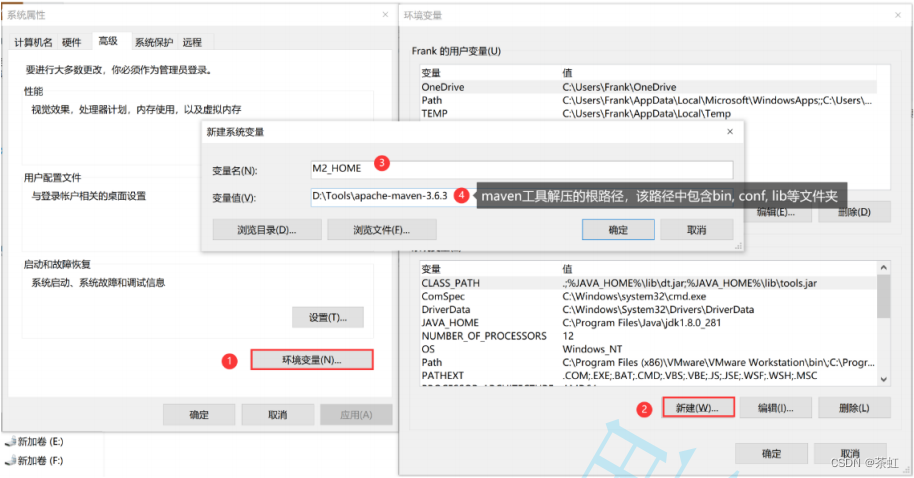
再在
Path
环境变量中,添加
Maven
工具
bin
目录为全局命令路径
%M2_HOME%\bin

-
检测安装配置是否成功
在cmd
中运行
Maven
命令
mvn -version
以下为安装配置成功的输出内容:

3.5
Maven
使用及作用
Maven构建工具对
Maven
项目的管理,我们主要关注以下几点:
-
全局依赖管理
Maven项目中可以引入依赖包,引入后,加载依赖包的方式为在Maven仓库中搜索。Maven仓库可以理解为存放依赖包的仓库,分为本地仓库和远程仓库两种
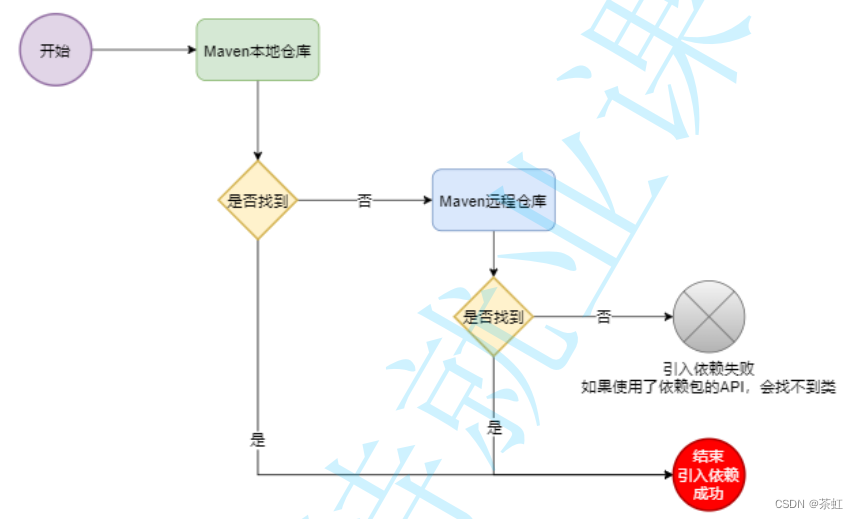
在Maven中可以配置以上仓库:Maven根目录下的
conf
目录中,
settings.xml
文件即为
Maven
的全局配置文件,以上的
Maven
仓库都可以在其中进行配置。我们主要配置本地仓库,远程仓库暂不配置(此时会使用Maven
默认的官方远程仓库)。
以下为
settings.xml
中,本地仓库配置的地方:
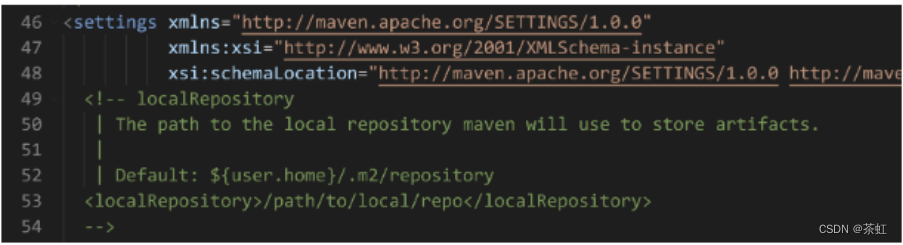
在XML中
<!
—
为注释开始,
—
>
为注释结束,以上
<localRepository>
标签即为本地仓库的配置,将该标签所有内容全部复制到注释外,并指定为本地某个目录。以下为修改后的内容:
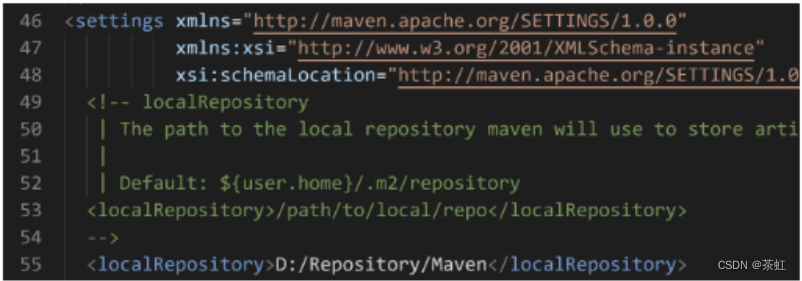
Maven初次使用从网络中下载大量的依赖包,可以使用我们准备好的本地仓库内容,解压到以上路径即可。注意解压后,在以上路径下的内容为:
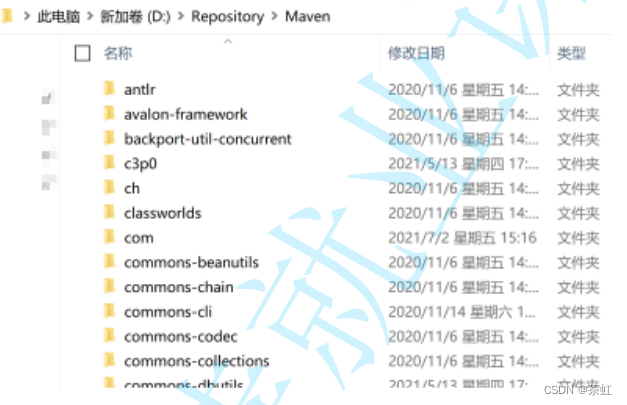
-
创建
Maven
项目
我们把符合Maven
约定规范的项目称为
Maven
项目。在IDEA
中可以方便的创建
Maven
项目,建议先配置
IDEA
的
Maven
本地仓库。
参考后面的:
附录 – IDEA配置Maven本地仓库
完成以上配置后,在
IDEA
中新建
maven
类型的项目
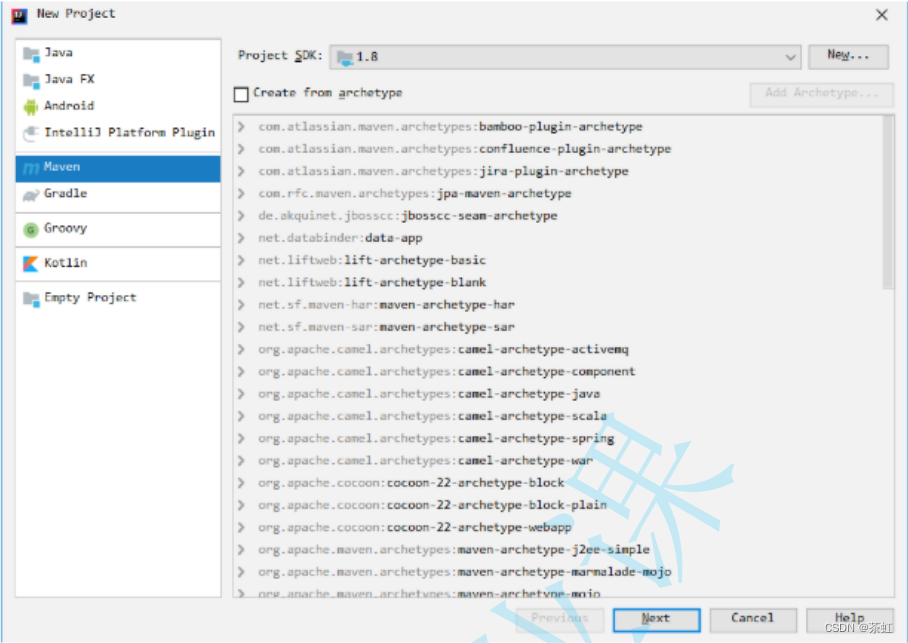
点击 Next
后,需要输入以下信息:
GroupId
:组织
id
、组织名,一般使用公司的域名,如
com.alibaba
。同时按规范,自己写的
java都在这样的包下。个人使用随便取自己英文名或拼音都行。
ArtifactId
:产品
id
、产品名,项目即产品,所以一般使用本项目名,多个英文之间
–
间隔。
Version
:产品的版本号,本项目可能有多个版本提供给别人使用。
以上三个字段代表了唯一的一个产品,我们创建 Maven
项目,引入其他产品(依赖包)都需要使用这些字段标识唯一的一个产品或项目

选择项目路径
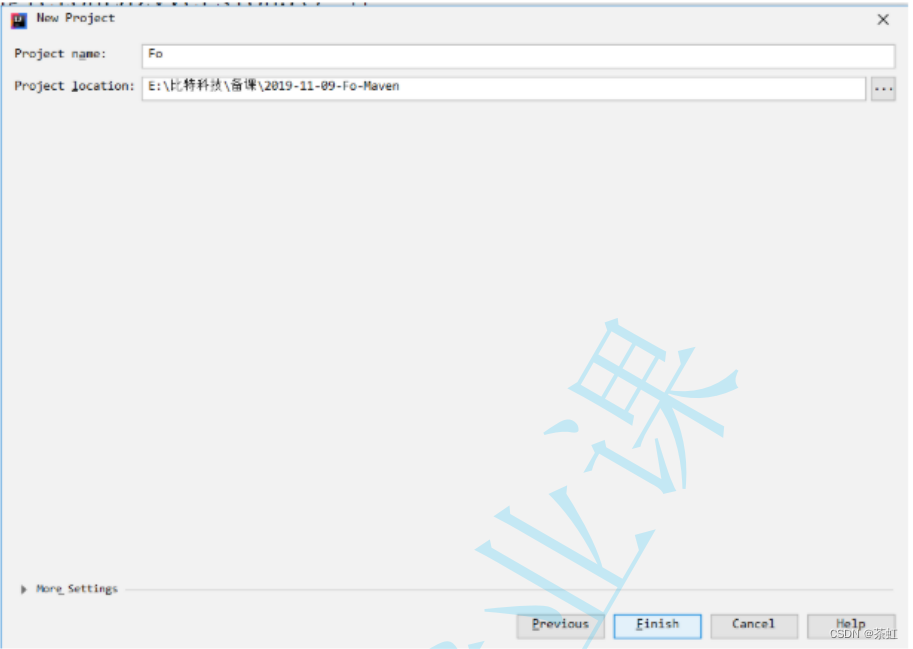
创建完成后,如果右下角出现以下弹窗,需要开启自动导入功能:

至此项目新建完成。
-
Maven
项目结构的默认约定
观察开发项目结构:
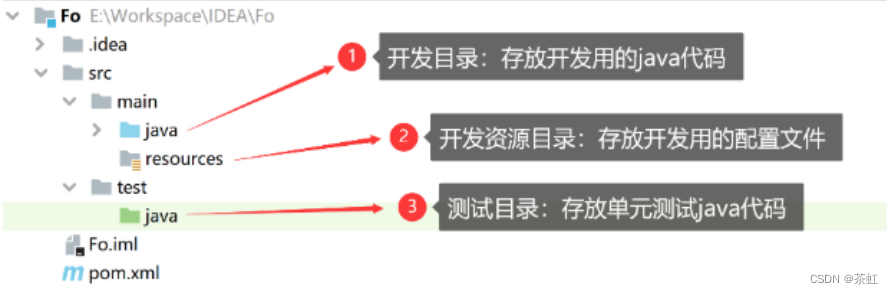
了解:IDEA创建时,会省略一个 src/test/resources 的目录,代表测试资源目录,用于存放单元测试用的配置文件,可以自行创建。
观察编译后的运行时结构:
-
在 src/main/resources
目录下,创建一个配置文件(任意文件都行,以下为创建的
test.xml文件)
-
在 src/main/java
目录下,随便创建一个类,编写
main
方法运行后,会生成编译结构:

-
Maven
项目配置
Maven
配置文件:
以上创建的Maven
项目中,项目根路径下,会生成一个
pom.xml
的配置文件,即为
Maven
项目的
配置文件,Maven项目构建工具就是基于该配置文件来对Maven项目进行管理。该XML文件的格式采取一种叫”项目对象模型“的概念(Project Object Model,简称POM),因此Maven给这个文件取名为 pom.xml。xml中可以使用 <!– 这里是注释 –> 这样的方式注释,IDEA中和 java注释快捷键一样,Ctrl+/
在该配置文件中,我们暂时只关注两点:
1.指定JDK版本:默认情况下,maven 会使用 1.5 版本进行代码检查,需要修改为 1.8。在属性标签
<properties> 中配置即可。
<properties>
<maven.compiler.source>1.8</maven.compiler.source>
<maven.compiler.target>1.8</maven.compiler.target>
</properties>
2.引入依赖包:当前项目需要引入第三方库依赖包时使用。在 <dependencies>
标签中配置
<dependency>
标签,每个
<dependency>
标签为一个引入的依赖包,使用组织
id
,产品
id
,版
本号标识要引入的依赖包。以下引入
jansi
和
mysql
两个依赖包:
<dependencies>
<dependency>
<groupId>org.fusesource.jansi</groupId>
<artifactId>jansi</artifactId>
<version>2.3.3</version>
</dependency>
<dependency>
<groupId>mysql</groupId>
<artifactId>mysql-connector-java</artifactId>
<version>5.1.49</version>
</dependency>
</dependencies>以下为全部
pom.xml
内容:
<?xml version="1.0" encoding="UTF-8"?>
<project xmlns="http://maven.apache.org/POM/4.0.0"
xmlns:xsi="http://www.w3.org/2001/XMLSchema-instance"
xsi:schemaLocation="http://maven.apache.org/POM/4.0.0
http://maven.apache.org/xsd/maven-4.0.0.xsd">
<modelVersion>4.0.0</modelVersion>
<groupId>org.example</groupId>
<artifactId>Fo</artifactId>
<version>1.0-SNAPSHOT</version>
<properties>
<maven.compiler.source>1.8</maven.compiler.source>
<maven.compiler.target>1.8</maven.compiler.target>
</properties>
<dependencies>
<dependency>
<groupId>org.fusesource.jansi</groupId>
<artifactId>jansi</artifactId>
<version>2.3.3</version>
</dependency>
<dependency>
<groupId>mysql</groupId>
<artifactId>mysql-connector-java</artifactId>
<version>5.1.49</version>
</dependency>
</dependencies>
</project>注意
在
IDEA
中修改了
pom.xml
后,记得在
Maven
面板中刷新才能生效:
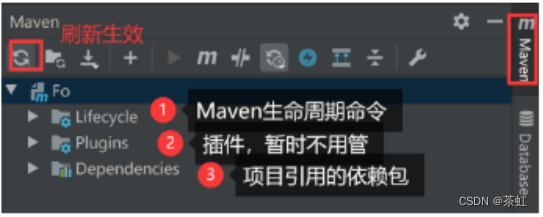
-
Maven
的生命周期命令
Maven构建工具主要目的就是对
Maven
项目进行管理,这些都是通过
Maven
的生命周期命令来管理的。在IDEA
创建的
Maven
项目中,打开
Maven
面板,展开项目的
Lifecycle
即为生命周期命令:

对于以上命令,大家可以双击运行并观察执行结果。
注意
:一定要检查控制台输出日志,出现
BUILD SUCCESS
才算执行成果:
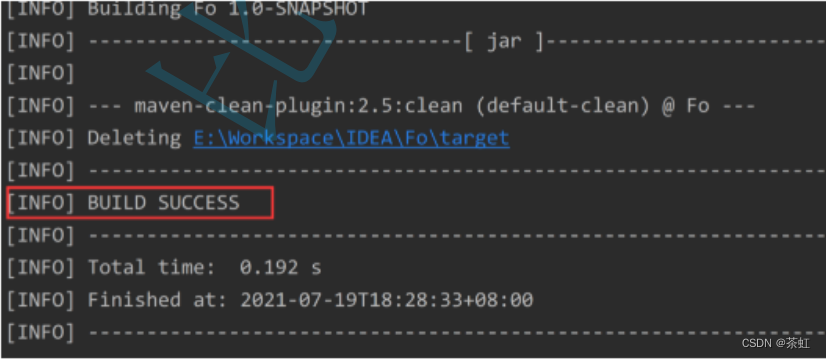
4、
软件运行时的依赖资源
软件在运行时,需要以下资源(注意区分软件的开发目录和运行目录):
4.1 运行时环境
对于Java程序来说,JRE就是必须的运行时环境。
PS:JDK是Java程序开发需要的环境,JDK包含了JRE。
4.2 程序代码
对于Java程序来说,class文件就是运行时需要的程序代码。
4.3 外部资源
在软件外部的任何资源,如果程序代码中会使用,就是运行时必须的外部资源。常见的外部资源如:
-
数据库资源:程序运行时,需要连接某个数据库服务器,并调用服务器提供的服务资源。
数据库包括:
1. 关系型数据库(RDBMS数据库)如MySQL,Oracle,SQL Server,DB2等。
2. 非关系型数据库(NoSQL数据库)如Redis,MongoDB,HBase等。
以上数据库都可以提供服务,让其他程序调用。
-
文件资源:程序代码中可能会使用外部的本地文件/文件夹。如服务端在代码中读取某个本地文件
内容并返回给客户端。
-
其他:还有很多类型外部资源,如程序中依赖其他系统提供的URL资源,依赖MQ消息中间件等
等。
4.4 内部资源
对于Java程序来说,在程序内部(运行时目录),除class文件外的其他文件,如果程序运行时会使用,都属于内部资源。常见的内部资源如:
-
配置文件:专门用于配置某些信息,以便于程序运行时加载使用的文件,常见的配置文件格式有
xml,properties等。
有些信息虽然可以直接在程序代码中保存,但会存在灵活性,维护性等等问题。在不同的环
境需要灵活调整的信息,在设计上,一般会考虑保存在配置文件中,程序从配置文件读取:
例如数据库URL,账号,密码等信息,不同开发人员可能需要连接本机数据库,或开发
环境数据库;有时候可能需要连接测试数据库调试问题;项目部署到生产环境时,又要
调整为连接生产数据库。
例如引用外部本地文件资源的路径,不同开发人员在本机运行程序时,需要调整为本地
某个路径;程序在开发环境,测试环境,生产环境运行时,又需要调整为当前环境主机
的本地路径。
如果以上信息保存在程序中,那就得重新编译,步骤繁琐,且容易出错。
PS(了解):更进一步,配置信息也不一定必须保存在程序内的配置文件中,还可以保存在
其他地方,如数据库,其他系统URL资源。
-
其他文件:除配置文件之外的其他文件,如图片,视频,文本文件,Web课程会学习的HTML,JS
文件等。
4.5 日志
生产环境中,如果没有日志文件,那几乎很难定位到程序出现的问题。
Java中一般使用日志框架,可以输出到控制台,也可以输出到日志文件。此时不再使用 System.out.print 打印。
日志框架一般提供调试信息,普通信息,警告信息,错误信息等,便于不同模式下打印不同的信息。
还可以使用不同的日志文件,按多种维度来记录:如按日期,按业务,按分层(不同的Java包)
等等。以便于更快速的查找到日志信息。
5、IDEA中的软件环境
idea编辑器集成各个插件,本质还是执行相关指令
5.1 javac指令的集成
5.2 java指令的集成
5.3 maven集成
6、附录
6.1 IDEA配置Maven本地仓库
首先,随便创建一个普通的 Java 项目,然后打开新建项目设置(该设置对当前项目不生效,对新建的项目生效,配置好以后,新建的Maven项目就会沿用该设置):

下载Repository.zip
,确保存放在本地某个路径中,之后别移动了。并解压压缩包,解压后是这样的:
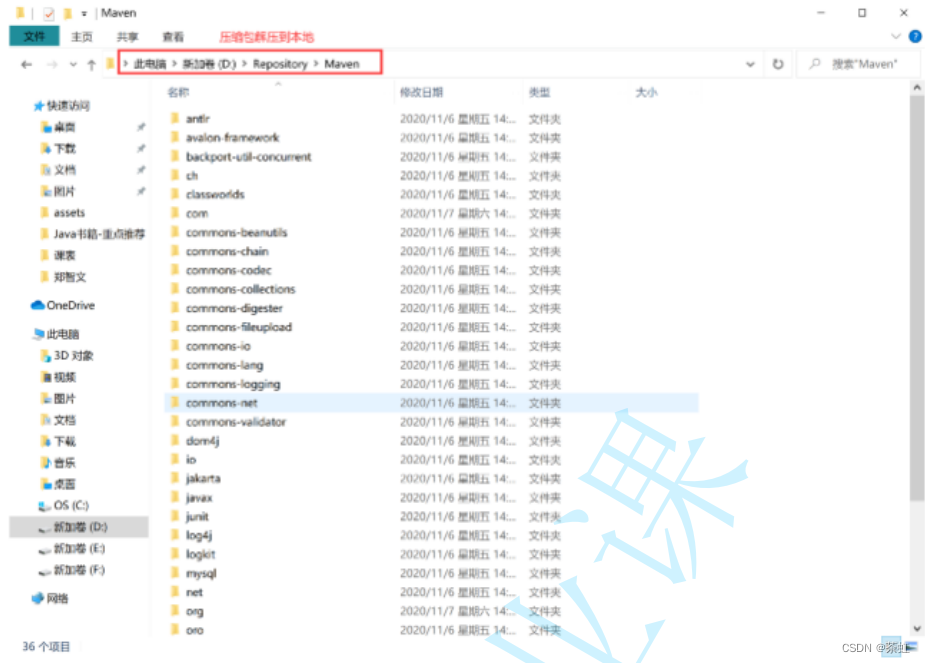
6.2
IDEA
配置
Maven